
Väčšina moderných používateľovpočítačové systémy vedia o tom, čo je to virtuálny disk. Výhody použitia tohto emulátora sú nepopierateľné, veľa sa o nich popísalo. V našom materiáli navrhujeme zvážiť niekoľko metód, ktoré vám umožňujú vytvárať disky rôznych typov, ktoré sa dajú použiť na úplne odlišné účely.
Stojí za to začať tým, že niektorí používateliasa mylne domnievame, že tieto disky sú umiestnené výlučne v logických oddieloch, ktoré sa vytvárajú na pevnom disku po rozdelení pevného disku. A mnoho ľudí úplne zabúda, že emulátor jednotky CD / DVD-ROM možno nazvať aj virtuálnym diskom, ktorý je softvérovým analógom jeho „železného“ brata.
Zvážime tak vytvorenie logických oddielov, ako aj vytvorenie virtuálnych jednotiek.
Pokiaľ ide o priečky, výhody súpoužitie je zrejmé: môžu ukladať dôležité informácie, ktoré sa ani po preinštalovaní systému neodstránia, pretože formátovanie sa týka iba systémového disku a logické oddiely to neovplyvní. V prípade virtuálnych diskov dostane používateľ pomerne zaujímavý nástroj na prácu s obrazovými súbormi. Ak sa „vložia“ do takejto jednotky, nebudú sa líšiť od najbežnejších optických médií.
Voliteľné na vytvorenie logických oddielovpoužívať nejaký špecializovaný softvér. Na to má Windows svoj vlastný nástroj (správa diskov). Máte k nej prístup cez ikonu PCM na ikone počítača, po ktorej nasleduje výber správy (správy), jednoduchšie je však použiť ponuku Spustiť a príkaz diskmgmt.msc.
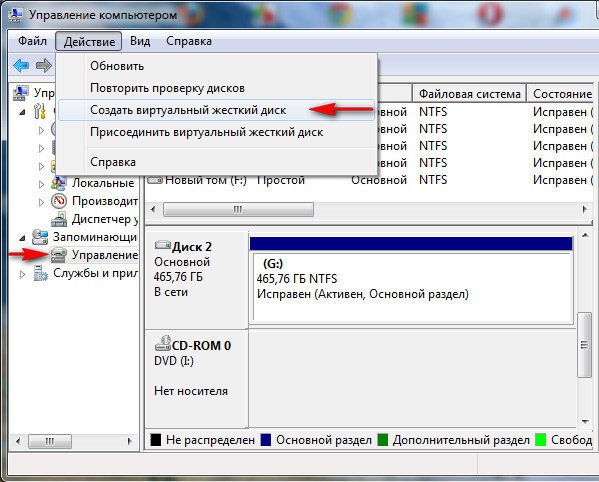
Virtuálne disky v systéme Windows sa vytvárajú pomocou ponukyakcie na hlavnom paneli, kde sa vyberie príslušná úloha, po ktorej sa spustí špeciálny „Sprievodca“. V parametroch nového oddielu budete musieť určiť umiestnenie súboru oddielu, požadovanú veľkosť (minimálne 3 MB) a preferovaný formát (pevný alebo dynamicky sa zväčšujúci).

Je lepšie zvoliť pevnú veľkosť, pretožev prípade pretečenia dynamický virtuálny disk narastie na objeme v dôsledku využitia miesta na systémovom oddiele. A to môže viesť k tomu, že voľné miesto v systémovom oddiele je také malé, že Windows nebudú schopné normálne fungovať (predpokladá sa, že pre normálne fungovanie systému musí mať jednotka „C“ voľné miesto minimálne 10% z celkového objemu oddielu) ... Po dokončení všetkých akcií v Sprievodcovi sa disk zobrazí v zozname zariadení.
Virtuálny disk je teda viditeľný, ale zatiaľ s ním nie je možné podniknúť žiadne kroky, aj keď sa automaticky inštaluje ovládač adaptéra pre virtuálnu zbernicu.
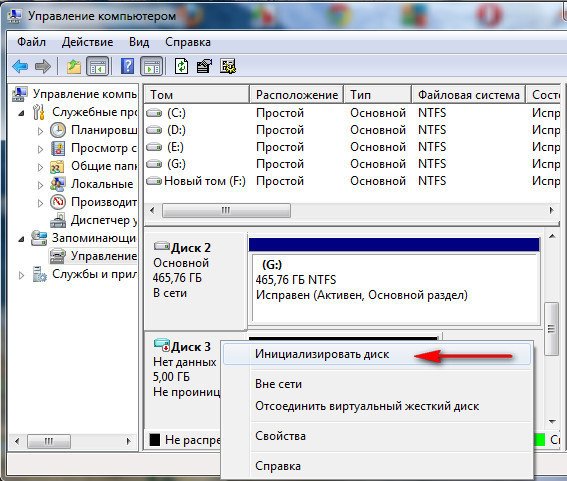
Ďalším krokom je inicializácia vytvorenýchdisk. Ak to chcete urobiť, použite príslušnú položku v ponuke RMB na vybranom oddiele, potom musíte určiť štýl oddielu (MBR alebo GPT). Spravidla sa vyberie MBR. Ak ale veľkosť oddielu presahuje 2 TB, musíte použiť GPT.
Nakoniec prostredníctvom RMB vytvorenie jednoduchéhozväzku je oddielu pridelené písmeno a naformátované. Na konci všetkých postupov získate sekciu, s ktorou môžete pracovať rovnako ako s bežným pevným diskom.
Poznámka: Na uľahčenie práce môžete použiť AOMEI Partition Assistant, vďaka ktorému je vytvorenie nového oddielu pohodlnejšie a praktickejšie.
Na vytvorenie virtuálnej jednotky sa používa zobrazovací softvér.

V UltraISO sa celý postup redukuje naV ponuke možností na hlavnom paneli vyberte položku nastavení, prejdite na kartu vytvorenia virtuálnej jednotky a jednoducho zadajte požadovaný počet jednotiek (na obrázku vyberte číslo zo zoznamu namiesto „Nie“) a umiestnenie, ktoré chcete uložiť. súbor virtuálneho zariadenia. Po uložení sa zobrazia v „Prieskumníkovi“ a budú fungovať ako ich „železné“ náprotivky.
Windows 10 je na tom priaznivoverzia systému na vytváranie virtuálnych diskov je úplne voliteľná. Stačí len dvakrát kliknúť na obrazový súbor, potom sa disk automaticky pripojí (a dokonca aj s označením štítku zväzku). Na dokončenie práce s jednotkou cez PCM sa zvolí príkaz vysunutia, ktorý zodpovedá stlačeniu tlačidla vysunutia disku na „hardvérovom“ zariadení.


























